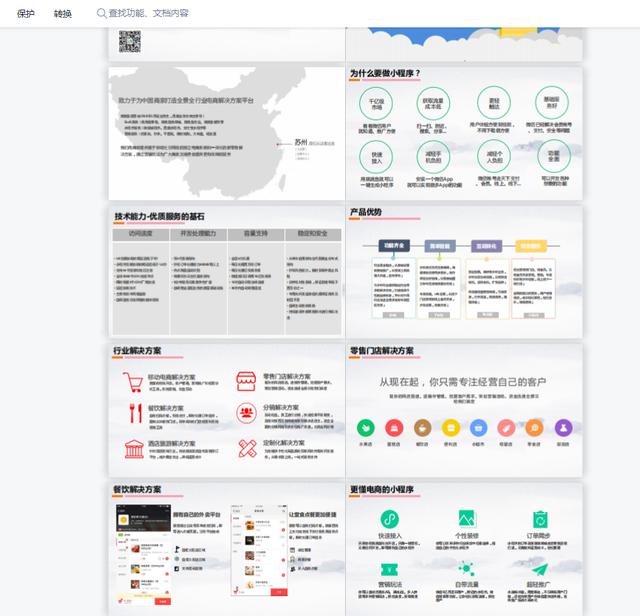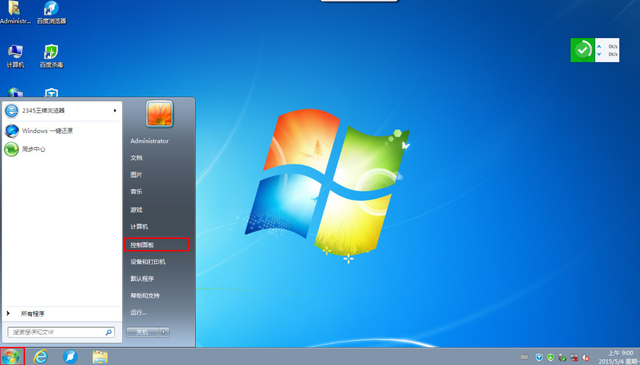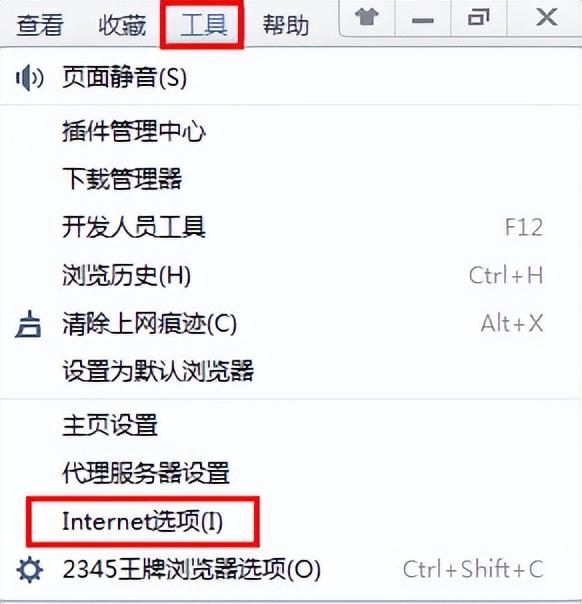如何将图片合并成一个pdf文件?以前小编在工作中遇到过这样一个事情,公司某个产品的相关介绍文案被做到了几张图片里面,客户需要产品介绍时就发送这几张图片给他,不仅麻烦,而且不正式,让客户产生不好的印象。为了解决这个问题,小编想到了一个方法,就是将这几张图片合并成一个产品介绍的pdf文件,这样看上去既正式,发送给客户还方便,客户不会轻易丢失。
如果你遇到这个问题时,知道如何将几张图片合并成pdf吗?相信很多小伙伴会无从下手吧,没关系,下面小编就来教大家详细的操作方法,轻松学会,轻松搞定,如果你也感兴趣就一起来学习。
借助的工具软件:优速PDF工厂
工具软件下载:https://download.yososoft.com/YSPdf/YSPdf_TTY.exe

请看详细的操作步骤:
步骤1,打开电脑后下载并安装“优速PDF工厂”软件工具,然后打开使用,点击首页中间【文件转PDF】大的功能选项,里面包含word、PPT、excel和图片转pdf功能。
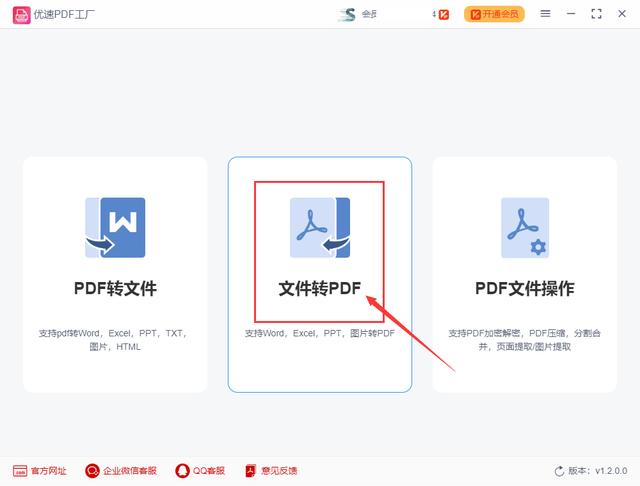
步骤2,进入内页后选择【图片转pdf】功能,然后再点击【添加文件】或【添加目录】按钮,将需要合并成pdf的图片全部导入到软件中。
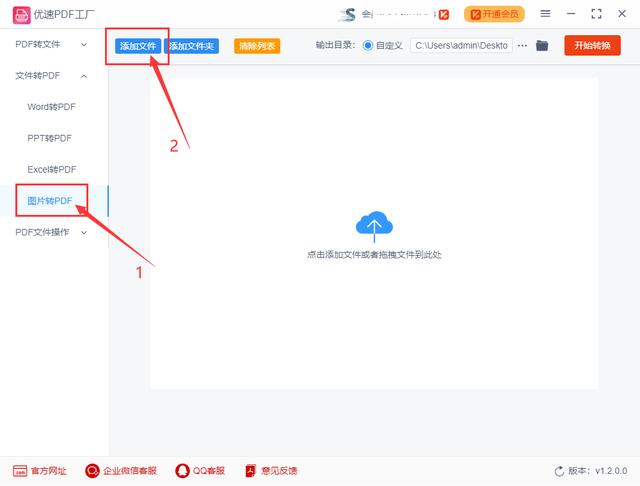
步骤3,在软件下方的“将所有图片合成一个PDF”右边选择“是”,然后输入合并后pdf文件的名称。
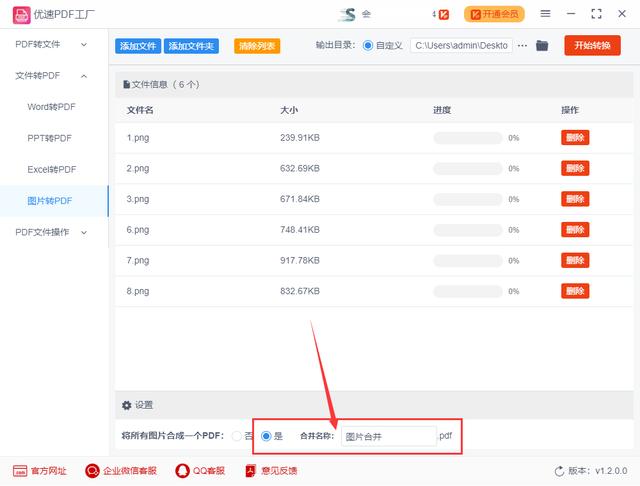
步骤4,设置输出目录文件夹,用来保存图片合并成的pdf文件,也可以不设置,软件会默认保存到电脑桌面。
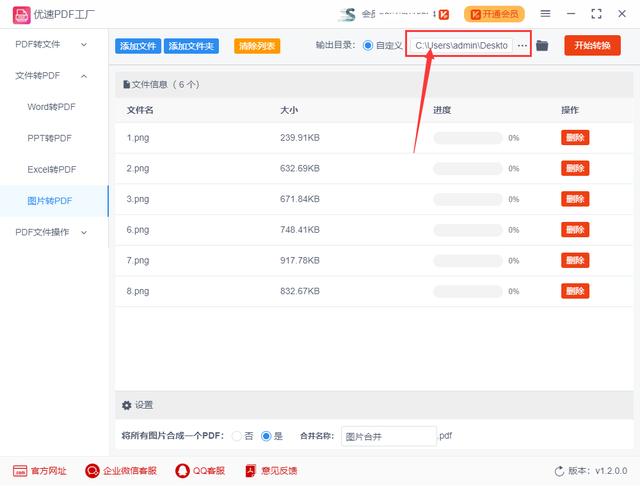
步骤5,点击软件右上角的【开始转换】红色按钮,启动软件,当所有图片完成合并后软件会自动打开输出文件夹,合并成的pdf文件将保存在这里。
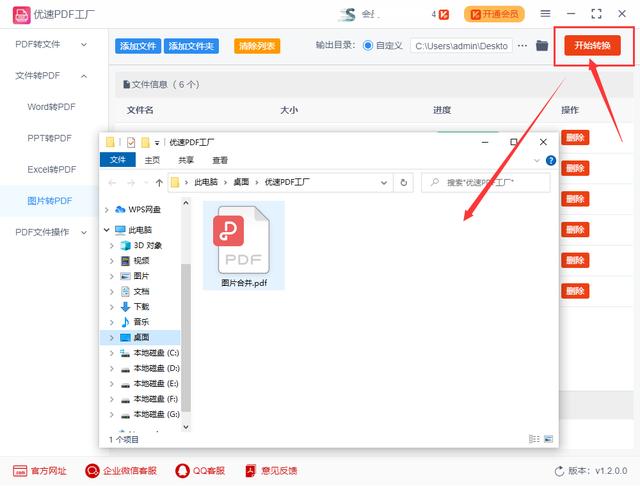
步骤6,打开这个pdf文件可以看到,所有图片全部合并到了这个pdf文件里。